
ccleaner单文件版
由Piriform开发的系统优化和隐私保护软件
- 版 本:6.15.0.10623
- 授权类型:未知
- 收费类型:免费
- 软件语言:简体中文
- 更新时间:2024-03-30
- 应用平台:WinAll
- 软件大小:54.00 MB

CCleaner是一款广受欢迎的电脑软件,它专注于提供全面的系统优化和清理功能。该软件可以帮助用户快速清理垃圾文件、无效注册表项、临时文件等,从而释放磁盘空间并提升电脑性能。此外,CCleaner还拥有强大的隐私保护功能,可以帮助用户删除浏览器历史记录、缓存文件和其他潜在的隐私风险。它还提供了一个简单易用的界面,让用户可以轻松进行个性化设置和定期自动清理,保持电脑始终高效运行。无论您是普通电脑用户还是技术专家,CCleaner都是您优化系统和保护隐私的首选软件。
安装手段
一、在本站下载最新版的ccleaner安装包,双击运行。
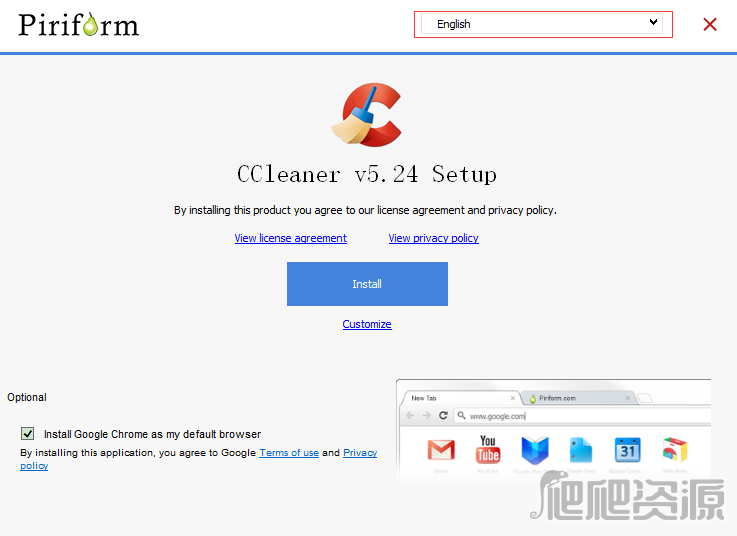
二、先选择语言,更改为中文方便安装。
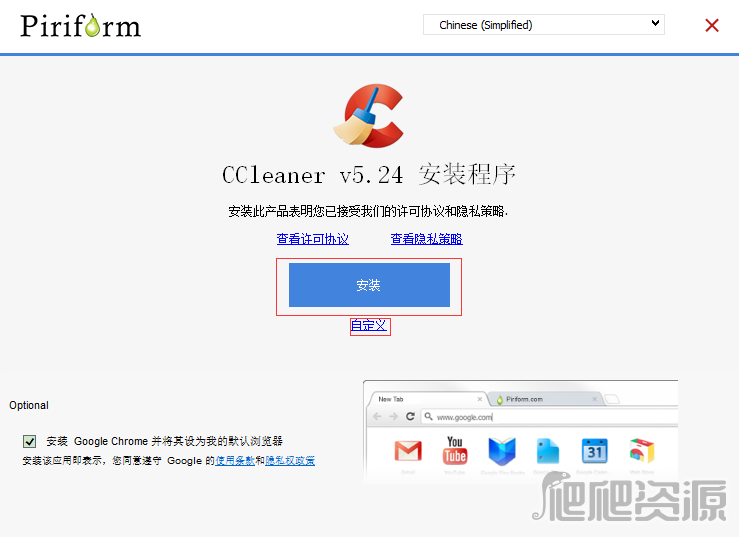
三、可以点击【自定义】,选择软件的安装路径;或者直接点击【安装】,软件会安装在默认的位置。
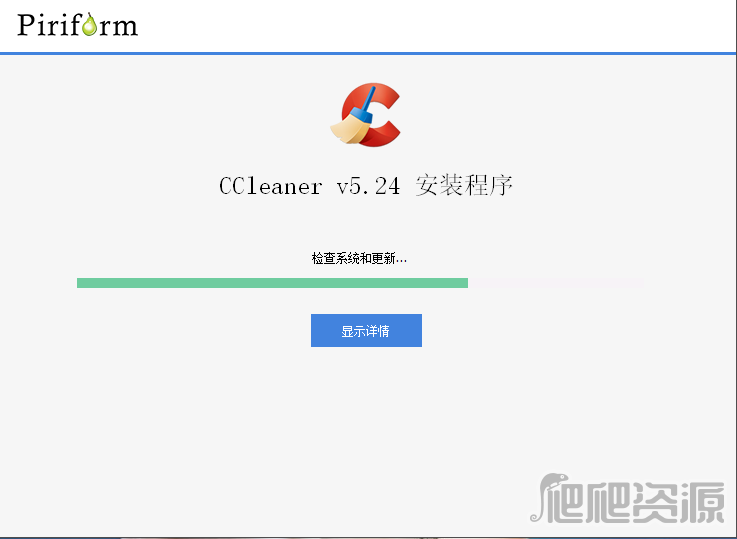
四、耐心等待软件安装完毕,点击【运行】就可以啦。
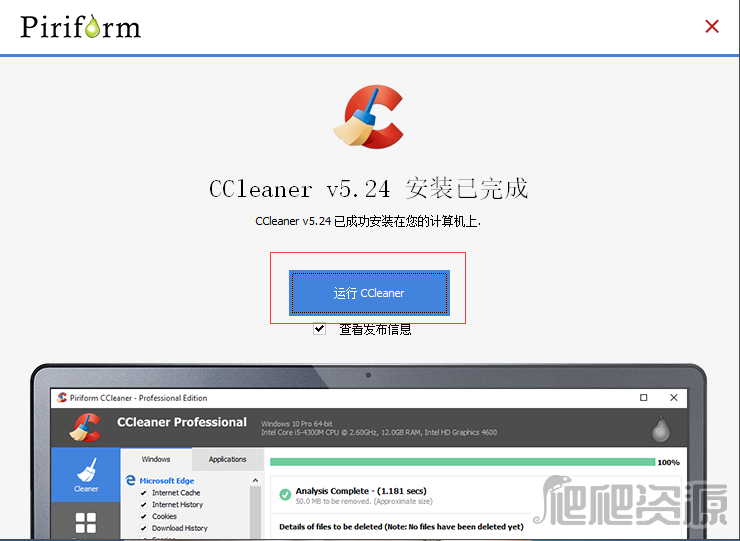
软件优势
1、清理系统垃圾:清理临时文件夹、历史记录、回收站等垃圾信息
2、改进 Google Chrome 开机启动项检验
3、启动计算机时,许多程序在后台静默运行。CCleaner官方版允许您禁用不需要的程序,从而帮助您开始工作或更快地
4、软件中可以进行临时文件夹、历史记录、回收站的清理等
更新信息
提升Chrome拓展缓存文件和Cookie清理
提升Firefox HSTS Cookie清理
提升内部组织构架运行速率更快
改进Edge浏览器Cookie管理方法
改进火狐浏览器对话清除
改进Cookie智能化扫描仪
改进对话框尺寸和DPI兼容
升级语言表达,改进页面、修补BUG
如何把CCleaner的手机软件语言表达改动成中文
1、开启CCleaner,在程序界面的左边包括“Cleaner(清除)”、“Registry(注册表)”、“Tools(专用工具)”和“Options(选项)”4个控制模块,大家必须用鼠标左键点击“Options(选项)”按键,在“Settings(设定)”一栏中可以见到“Language(语言表达)”这一项。
2、大家点开“Language”后的选择框,会经常出现一个下拉列表,菜单栏中含有有数十种语言表达,我们要挑选“Chinese(Simplified)”,意思是简体字中文。选定后,CCleaner软件页面就变为中文了。
功能分析
1.CCleaner软件为多语言版本,打开软件后需要进行语言设置,点击“options”===“setting”===“langguage”==chinese(simplified)
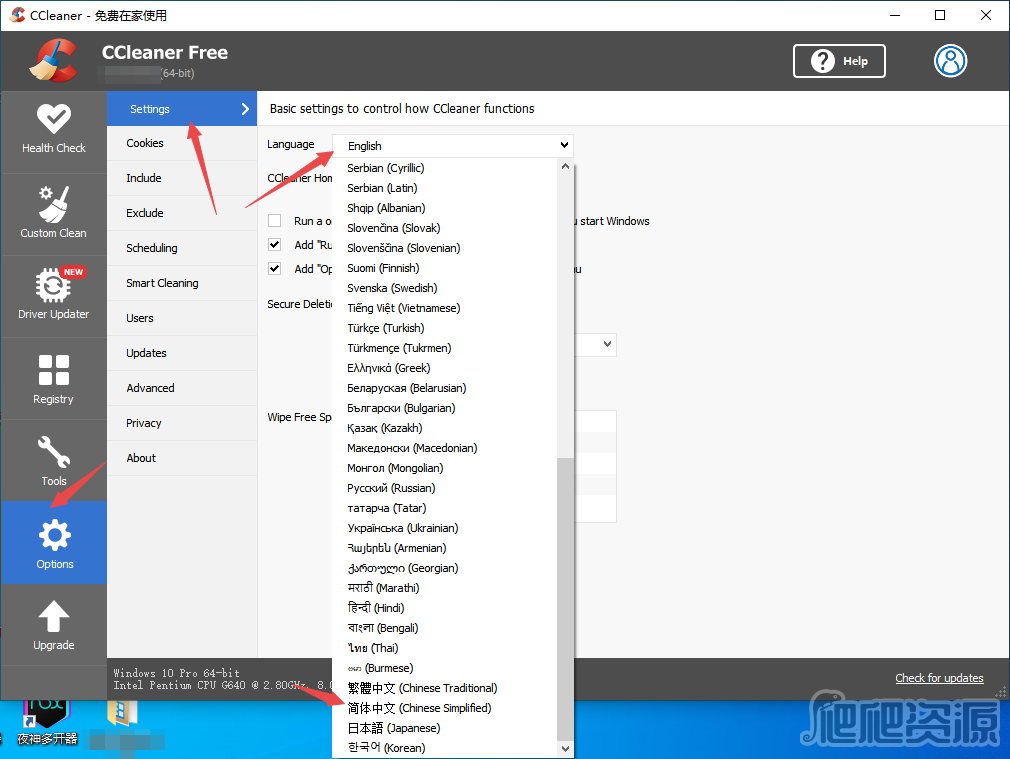
CCleaner标签页
CCleaner应用程序标签页中显示的栏目,取决于您已经安装的应用程序。
浏览器
如果您安装了其他浏览器,CCleaner中文版会为每个浏览器显示一个栏目。CCleaner类似于清洁器 - Internet Explorer,它同样具有清理临时文件、Cookies、历史等选项。
例如,如果您安装了 Mozilla Firefox 浏览器,就会显示 Firefox/Mozilla 栏目,以及Cookies、Internet 历史、Internet缓存、下载历史、保存的表单信息、Compact Databases 这些选项。
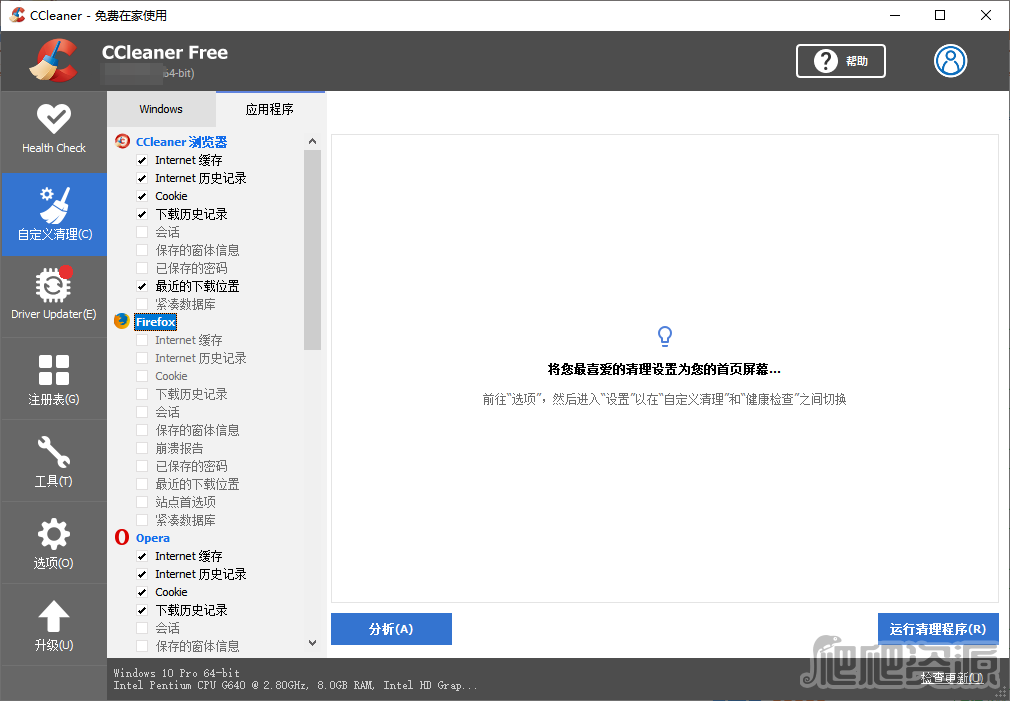
应用程序
此选项包括您安装的,但是没有被归入 Internet 栏目的第三方软件。或者一些实用工具,例如:CD/DVD 烧制软件和文字处理软件。
Internet
CCleaner此选项包括浏览器附加组件,例如:Flash 、Google工具栏、即时通讯软件、防火墙。
多媒体
CCleaner此选项包括媒体播放器、浏览器附加的媒体播放器。例如:Windows Media Player 、Adobe Flash Player。
实用程序
CCleaner此选项包括一些实用程序,例如:压缩文件管理器、分区工具和间谍程序扫描软件。
Windows
CCleaner此选项包括一些 Windows 系统附带的软件,它们可能会产生“我最近的文档”的记录。例如画图、写字板,但由于产生的垃圾文件过少,因此这个功能在V5.0版本被取消了。
组策略
CCleaner此选项可以清理Windows 组策略产生的垃圾文件,是V5.0的新增功能。
使用流程
ccleaner是一款不错的系统优化软件,它可以提升电脑速度并且能够兼容win7和xp,不会出现误删现象。下面小编为大家介绍一下ccleaner的使用方法。
1.打开CCleaner,点击“分析”;等到上面的百分比达到100%时,再点击“运行清理器”,有时要点击2次,知道出现以下画面时,就清理垃圾完成了。
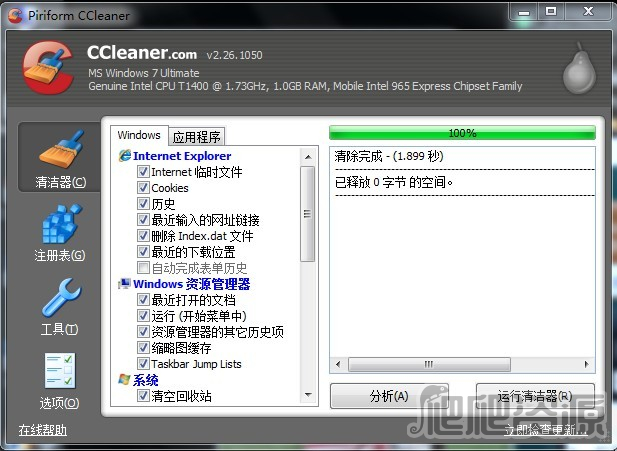
2.点击注册表,单击“扫描问题”,等达到100%后,单击“修复所选问题”一般2-3次循环扫描修复,最重要的是当点击修复时会询问你是否备份对注册表的更改,单击“否”最后单击“修复所有问题”,出现以下画面后就可以了。
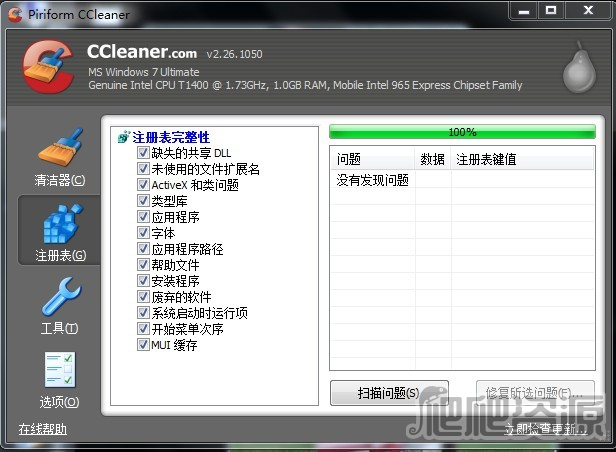
“工具”功能视个人电脑而定,里面的“卸载”和“启动”与360软件管家里面都差不多,“系统还原”这个没什么用处,就是能够看见系统的还原点。
ccleaner的使用方法是不是很简单呢?那就赶紧来试试让电脑加速吧!
用户反馈
1、多种语言设置,不用担心英文界面,只要简单设置一下就好了
2、这款软件是朋友推荐给我的,使用范围也比较广泛
问答答疑
如何在调试模式下运行CCleaner?
如果你需要查看详细日志CCleaner的活动排除故障再运行软件的调试模式。
当你选择运行CCleaner中文版在调试模式下,它会创建一个日志文件,具有不同优先级的信息,将上市。列表中的消息数取决于调试模式的选择。可用如下:
/调试生成日志CCleaner的操作,所有条目存储在日志文件
/ debug2 -生成日志CCleaner的操作,调试项目略
/ debug3 -生成日志CCleaner的操作,信息和调试项目略
/ debug4 -生成日志CCleaner的操作,只有错误和致命的条目记录
/调试-生成日志CCleaner的操作,唯一一项记录
运行CCleaner在调试模式:
从Windows桌面,单击开始,然后单击运行。
在运行对话框,键入 / [ debugx ](其中x是模式的数量)。通常,这将是:
“C:程序文件CCleanerCCleanerexe“/调试。
点击好啊。CCleaner开始在调试模式。你会看到这个词【调试】未来的版本号在程序窗口的顶部。
一旦你使用完CCleaner像往常一样,退出程序,使用Windows资源管理器导航到安装路径(相同的路径,键入在步骤2)。日志文件会在这个文件夹中的格式:CCleaner_log [日期]。txt。
CCleaner如何设置中文?
1、开启CCleaner假如默认设置页面是英语,能够在软件设定选择项中改动語言为中文,点击“Options(选择项)”按键,在“Settings(设定)”一栏中能够见到“Language(語言)”这一项。
2、大家点开“Language”后的选择框,会出現一个下拉列表,莱单中包括有数十种語言,我们要挑选“Chinese(Simplified)”,意思是简体中文。选定后,CCleaner程序界面就变为中文了。
-
上一个: windows桌面精灵
-
下一个: xphoto高级照片恢复












